» Dostupné pouze v Dotykačce NEOMEZENĚ. « |
|---|
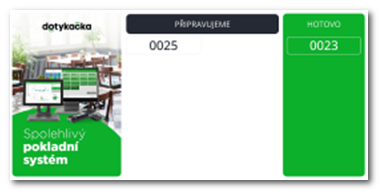
Zákazníci s licencí Dotykačka NEOMEZENĚ mohou využít objednávkový systém s kuchyňským displejem (zkráceně KDS) k odbavování objednávek v kuchyni a volitelně též vyvolávací obrazovku (Call Screen), která ukazuje zákazníkům objednávky v přípravě a objednávky k vyzvednutí. Vyvolávací obrazovka je však licencovaná samostatně. Pro její použití je tedy nutné zakoupit licenční klíč i když vlastníte odpovídající licenci Dotykačky.
Kuchyňský displej může nahradit nebo doplnit standardní tisk objednávek do kuchyně elegantním a přehledným zobrazením objednávek např. na velkém LCD displeji. Ke každému objednávkovému systému lze připojit vždy jednu pokladnu. Pokud máte o objednávkový systém zájem, kontaktujte nás prosím.
Celé řešení se skládá ze dvou aplikací:
•Aplikace KDS pro odbavování objednávek - nastavování jejich aktuálního stavu.
•Aplikace KDS server, která:
oSynchronizuje objednávky mezi Dotykačkou a kuchyňským displejem,
oZobrazuje objednávky na přípravu v kuchyni,
oZobrazuje stav objednávek pro zákazníky na vyvolávací obrazovce (V přípravě, K vyzvednutí)
oObsahuje jednoduchý přehled (Dashboard) všech realizovaných objednávek.
Zprovoznění kuchyňského displeje je velmi jednoduché a sestává z těchto kroků:
1.Nainstalovat aplikace KDS a KDS server na odpovídají Android zařízení, které bude zajišťovat objednávkový systém.
2.V aplikaci Dotykačka na pokladně aktivovat v Nastavení aplikace Objednávkový systém.
3.V nastavení KDS serveru na zařízeních vložit IP adresu pokladny Dotykačka a případně licenční klíč pro vyvolávací obrazovku.
Jak rozjet objednávkový systém s kuchyňským displejem je popsáno níže a v dalších podkapitolách.
|
•Pro správné fungování je nutné, aby pokladna Dotykačka i zařízení s aplikací KDS Server měla přidělenou pevnou (rezervovanou) IP adresu. V opačném případě může docházet ke ztrátě komunikace mezi objednávkovým systémem a pokladnou. •Aplikace objednávkového systému nikdy neinstalujte přímo na pokladnu Dotykačka! •Jestliže potřebujete provést nahrazení pokladny, vždy nejprve vypněte příjem objednávek! Teprve potom proveďte nahrazení pokladny, vyčkejte na stažení všech dat a následně pokladnu restartujte. Po restartu opět příjem objednávek zapněte. |
Instalace aplikací
|
Na zařízení, které bude sloužit pro objednávkový systém, nejprve stáhněte a nainstalujte aplikaci Dotykačka Marketplace z tohoto odkazu. Zařízení musí běžet na systému Android 5 a vyšším. Kliknutím na tlačítko INSTALOVAT MARKETPLACE stáhnete instalační balíček a ten následně spustíte a aplikaci nainstalujete. V některých případech bude nutné před instalací povolit v nastavení systému Android instalaci z neznámých zdrojů. Standardně totiž může být vaše zařízení nastavené tak, aby blokovalo instalaci aplikací mimo obchod Google Play. |
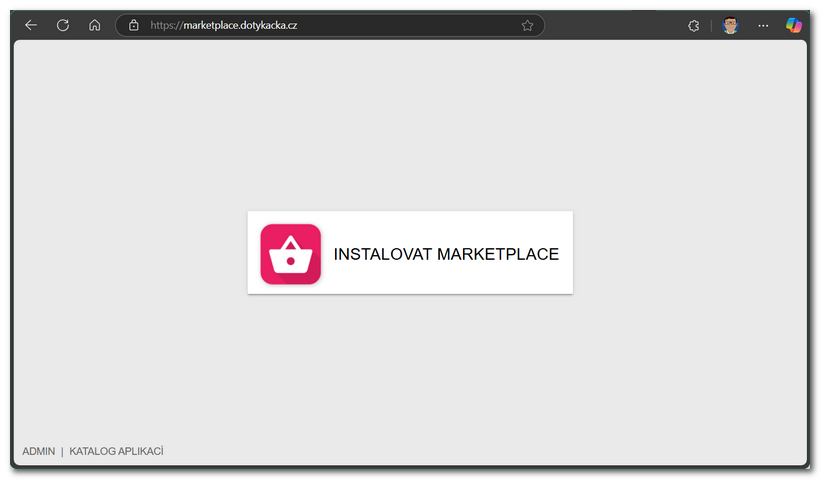
|
Po instalaci Dotykačka Marketplace otevřete, odsouhlaste licenční podmínky a následně v přehledu zvolte instalaci aplikací KDS Server a KDS. Prostřednictvím Dotykačka Marketplace se budou nainstalované aplikace také v budoucnu pravidelně automaticky aktualizovat. |
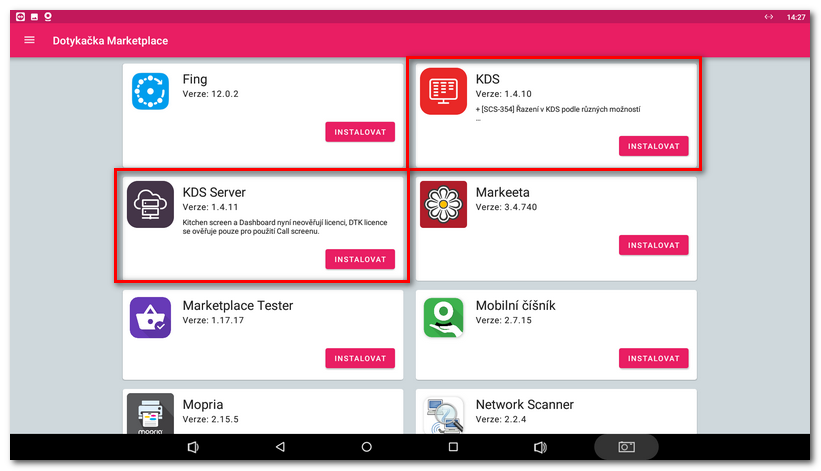
Prvotní nastavení
|
V Dotykačce otevřete Nastavení aplikace a ťukněte na položku Objednávkový systém. Zde pak aktivujte používání objednávkového systému a zvolte KDS Dotykačka. Následně bude zobrazena aktuálně přidělená IP adresou pokladny, kterou je nutné v dalším kroku zadat do aplikace KDS Server. Dotykačka na odezvu KDS Serveru nyní čeká. |
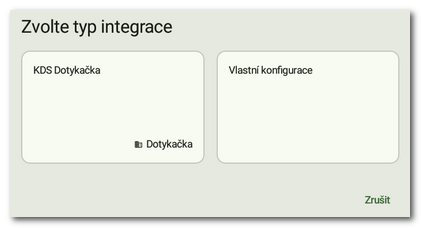
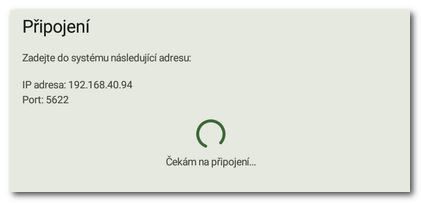
|
Přejděte k zařízení s nainstalovanou aplikací KDS Server a spusťte ji. Bude zobrazena obrazovka s nastavením. Do části •CALL SCREEN - vyvolávací obrazovka pro zákazníky se stavem objednávek •KITCHEN DISPLAY - zobrazení objednávek k přípravě v kuchyni •DASHBOARD - jednoduchý přehled všech realizovaných objednávek
Kompletní možnosti nastavení KDS serveru jsou popsány v této kapitole. |
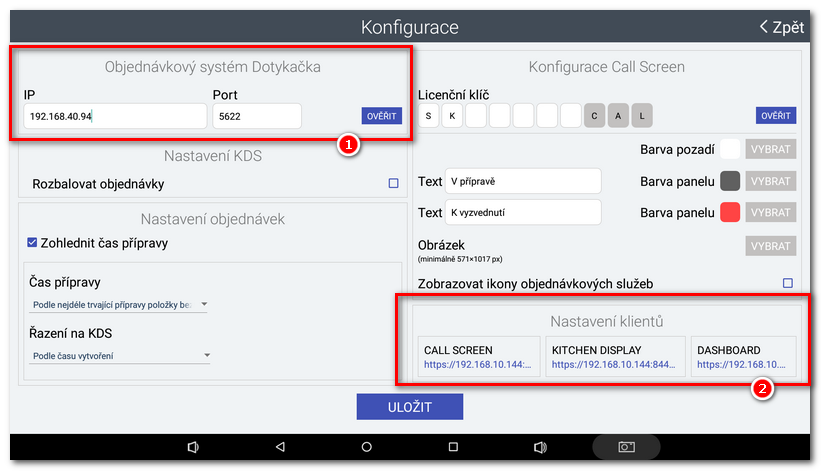
|
Můžete použít libovolný počet displejů. Vždy ale platí, že každý objednávkový systém může být připojen pouze k jedné pokladně. |
|
Pokud se nyní vrátíte do Dotykačky, bude zde již k dispozici nastavení objednávek. Můžete nastavit jejich seskupování. Je zde i možnosti definovat v části Filtry štítky u produktů, které budou / nebudou zahrnuty do objednávkového systému. Štítky je nutné zadávat přesně tak, jak jsou zadány u jednotlivých produktů. V části Přehled potom uvidíte jednotlivé realizované objednávky a budete moci případně změnit jejich stav. Tato možnost však slouží jen jako doplněk pro správce, pokud nějaká objednávka nebyla standardně zpracována. Pro správu objednávek obsluhou totiž standardně slouží samostatná aplikace KDS. |
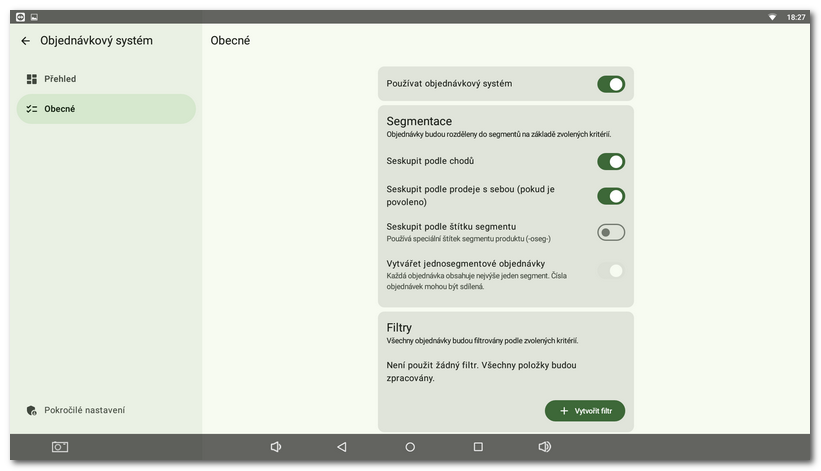
První nastavení máte hotové. Nyní se tedy můžete podívat do další kapitoly, jak se odbavují objednávky.
 doplňte IP adresu z Dotykačky a ťukněte na tlačítko
doplňte IP adresu z Dotykačky a ťukněte na tlačítko  uvidíte, na jakých IP adresách najdete jednotlivé komponenty systému. Ťuknutím potom otevřete prohlížeč a zobrazíte danou komponentu:
uvidíte, na jakých IP adresách najdete jednotlivé komponenty systému. Ťuknutím potom otevřete prohlížeč a zobrazíte danou komponentu: